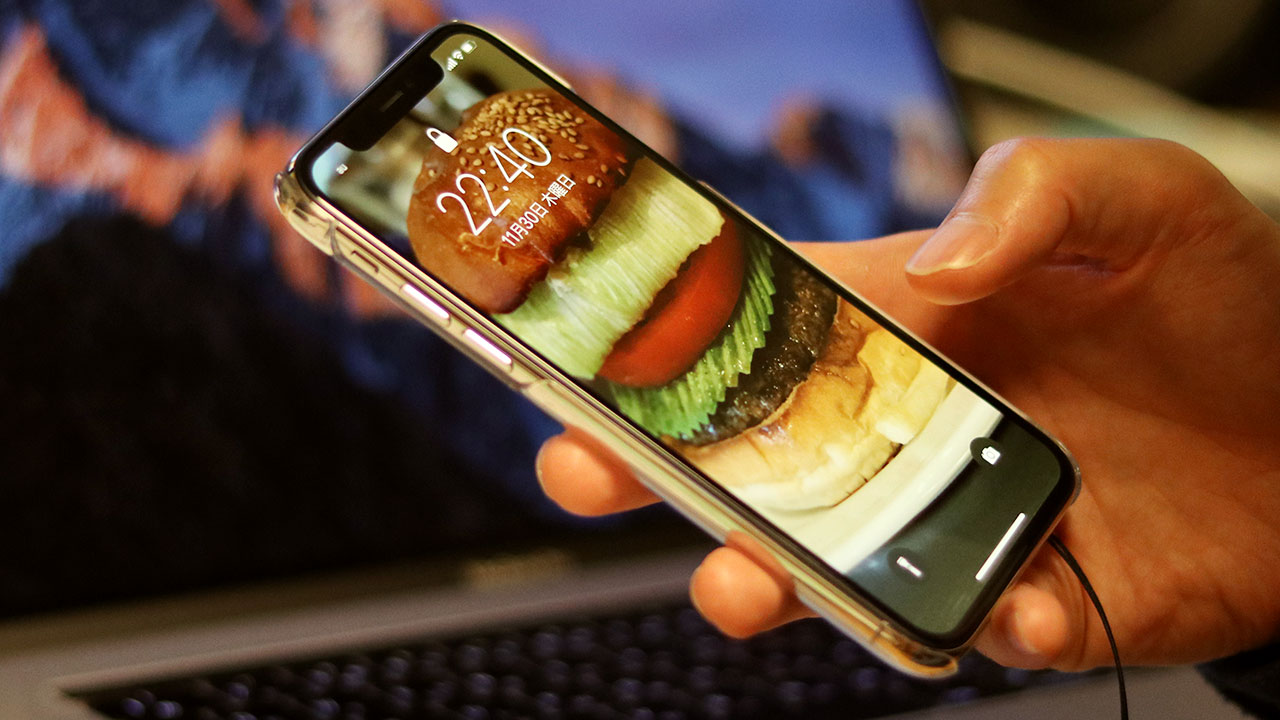iPhone Xはホームボタンがなくなったため、机に置いた状態で起動させるのがめんどくさそうっていう印象がありました。
実際に使ってみるとディスプレイにタッチしただけで点灯するので使い勝手はそんなに悪くないのですが、その設定がオフになってる友人がいたので、ディスプレイをタッチで起動させる方法についてご紹介します。
iPhone Xのディスプレイにタッチしたら画面を点灯させる設定
では、iPhone Xのディスプレイにタッチすると画面が明るく点灯する設定についてご紹介します。
まずは設定アプリに入り、一般>アクセシビリティに入ります。アクセシビリティの中に入ると下の方に「タップしてスリープ解除」というボタンがあるのでこちらをオンにします。
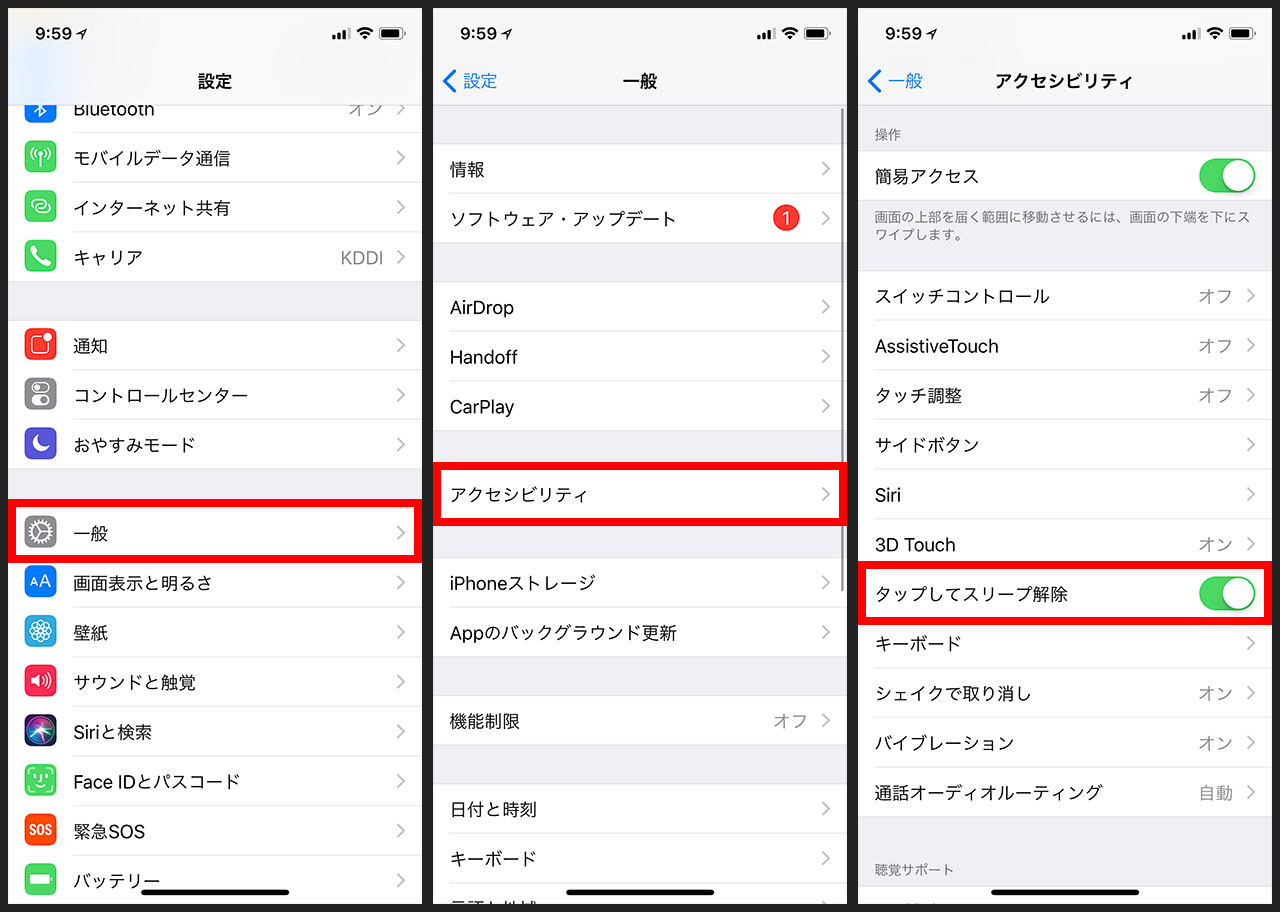
こうすると画面をタップするだけでiPhone Xの画面が明るく点灯するようになります。

僕の記憶だとiPhone X購入したときからこの設定になってたと思ってたんですが、もしかしたら初期設定ではないのかもしれません。この手順でオンになってるかどうか確認してみてください。
ただしFace IDによる認証は覗き込む必要がある
iPhone Xに触るだけで無事画面が点灯しましたが、問題点が一つ。ロックを解除するためにはFace IDで認証する必要があるということ。つまり、画面をのぞき込まないといけないんです。
どうもFace IDの認識してくれる範囲が広くないようで、手元にあるときはまだいいんですが、ちょっと離れたところにあるiPhoneの操作は無理です。手元に引き寄せないとロックを解除できません。パスコードを入れたらロック解除できますけどめんどくさいですし。
初期設定だと通知がきてもFace IDで認証しない限りは通知の内容が見れない設定になってるので(設定アプリ内でアプリごとに設定できます)、通知の確認すらできないんですよね。
対処法としては潔くiPhoneを手元に持ってくるか、パスコードを入れてロックを解除するか。どちらにしても人間側がiPhoneに合わせていくしかないですね。
最後に
手前に傾けたときに画面が明るくなる機能も便利なんですが、触るだけで通知が確認できるのはホームボタンがないiPhone Xでは嬉しいですね。
iPhone Xの操作方法についてはこちらにまとめてますので、こちらもあわせてご覧ください。